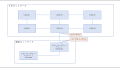商用作業のリハーサル環境の構築や、検証環境の構築に携わってるネットワークエンジニアであれば、IP設定をDHCPにしたり固定IPにしたりは頻繁に発生すると思いますが、これがマジでめんどくさい。コントロールパネルから、ネットワーク接続の画面開いて、インターフェースを右クリックして、プロパティ開いて……何千回この画面開いたことか……。
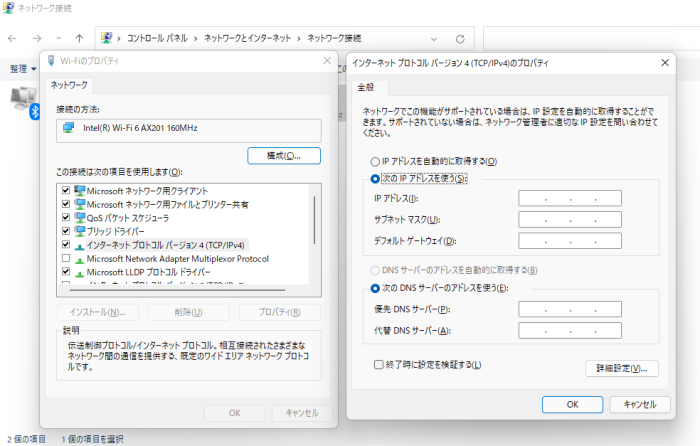
マジめんどくさい。心の底からマジでめんどくさい。
という訳で、昔から考えてたbatファイル作りに本気で取り組んで、DHCPや固定IPの設定切り替えを簡単にするbatファイルを作っちゃいます!
DHCPと固定IPの切り替えを簡単に出来るbatファイル
こんな感じで作ってみました。
@echo off
whoami /priv | find "SeDebugPrivilege" > nul
if %errorlevel% neq 0 (
@powershell start-process "%~0" -verb runas
echo 管理者権限がありません。管理者権限で実行します
exit
)
echo 管理者権限に自動で昇格できました。
echo Interface一覧
netsh interface show interface
: 変数初期化
set interface=
set ip=
echo ------------
echo interface nameを入力してください...
echo ex) eth
set /P interface=
echo ------------
echo DHCP / STATIC IPを入力してください...
echo ex) dhcp
echo ex) static 192.168.0.10 255.255.255.0 192.168.0.1
set /P ip=
netsh interface ip set address "%interface%" %ip%
echo ------------
PAUSE
上記内容をテキストファイルに張り付けて、拡張子を.batにしてください。
これで準備OKです。
このbatファイルを使用して固定IPを設定している画面はこんな感じです。
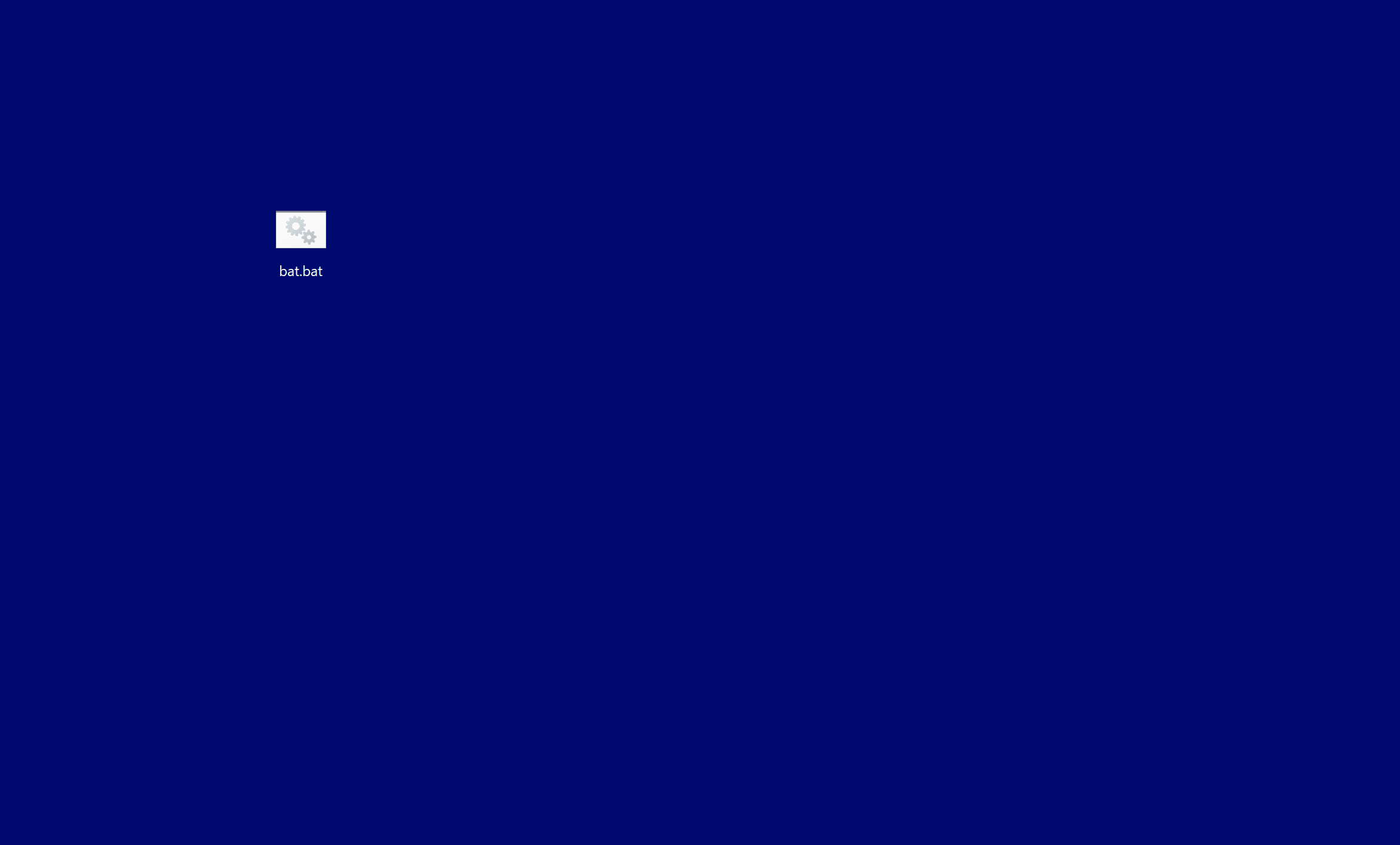
このbatファイルで実施している流れとしては
1.コマンドプロンプトを管理者権限に昇格
2.次にどんなPCでも使えるようにInterfaceの一覧を表示
3.Interface名をコピーして貼り付け
4.そのあとにDHCPや固定IPを設定
という感じにしてます。
これだとどんなPCでも使えると思うし、いつでも違った値の固定IPを設定することも可能です。このbatファイルを使えばあの面倒くさいDHCP~固定IPの設定切り替えが非常に簡単にできるので、是非ご利用ください!
※ちなみにこのbat、Windows11のPCで試したら動きませんでした……まだまだWindows11は細かいところが行き届いてないようです。Windows10のPCであれば動くのは確認できました。